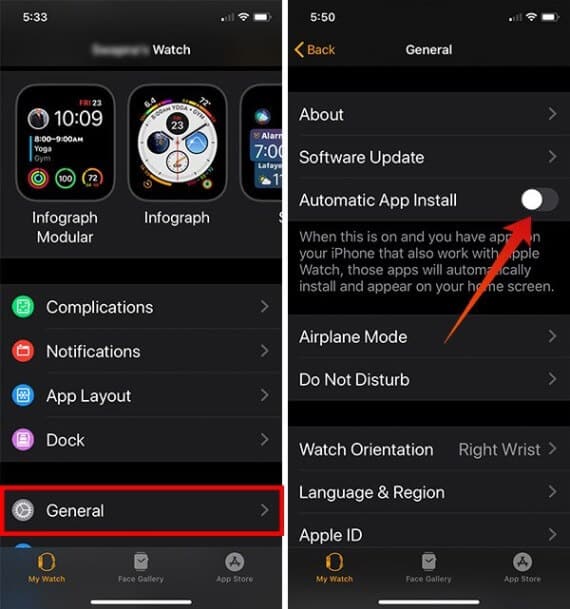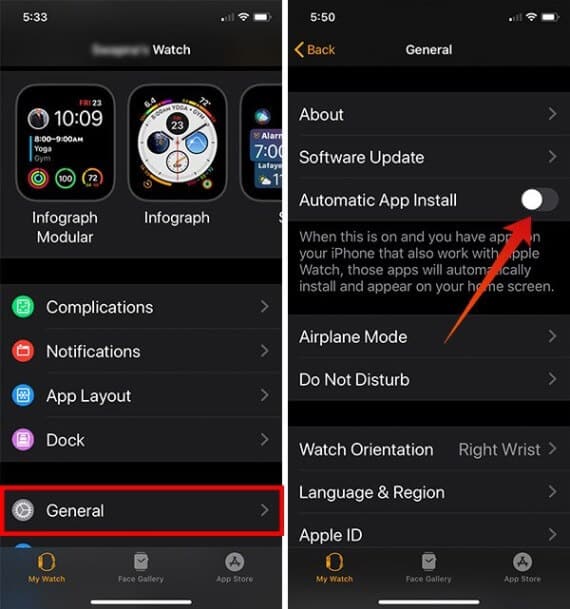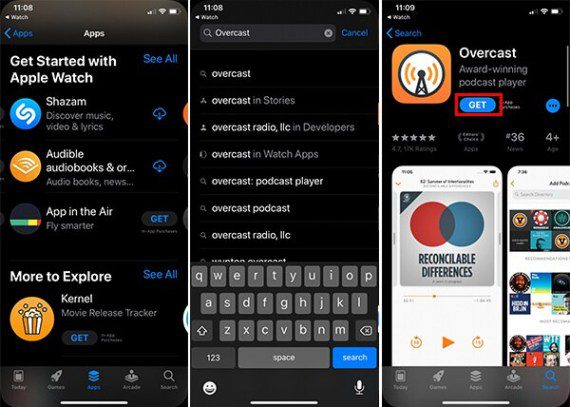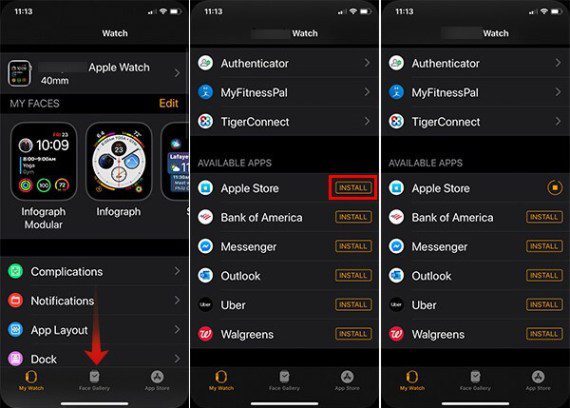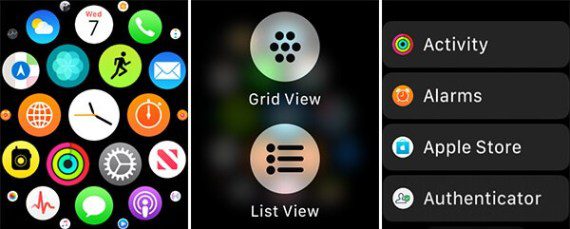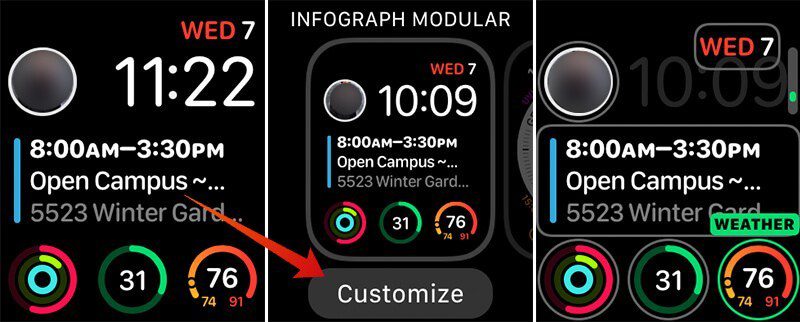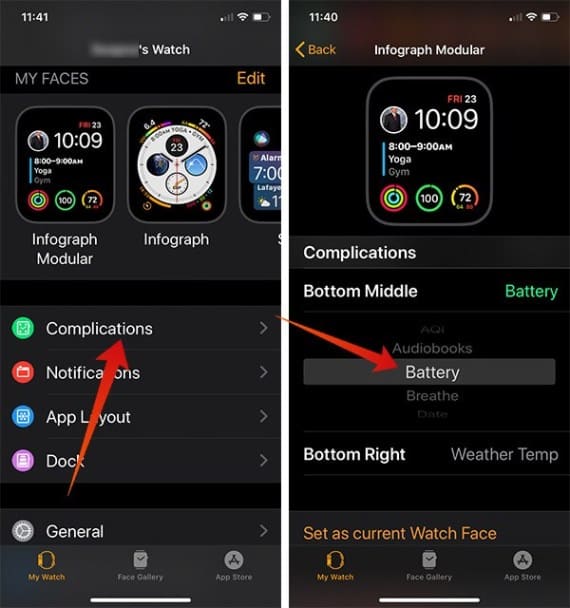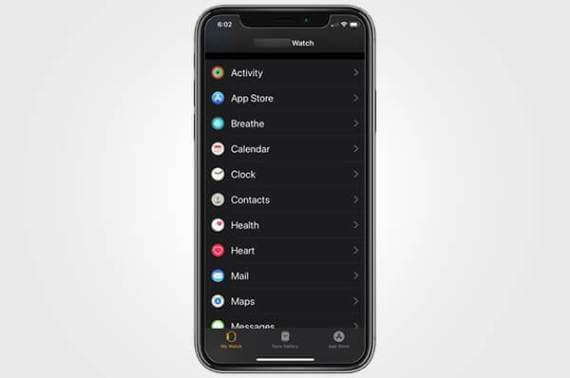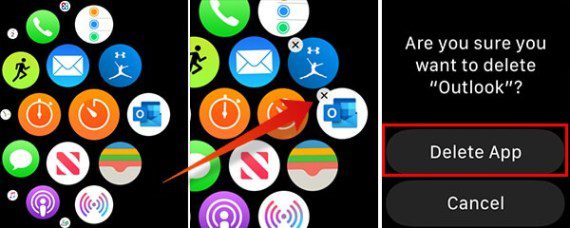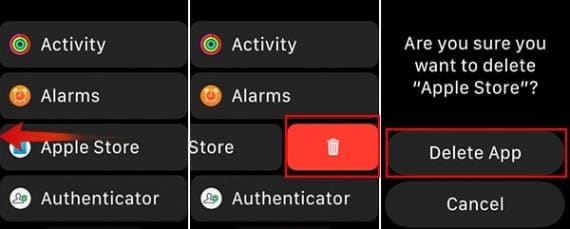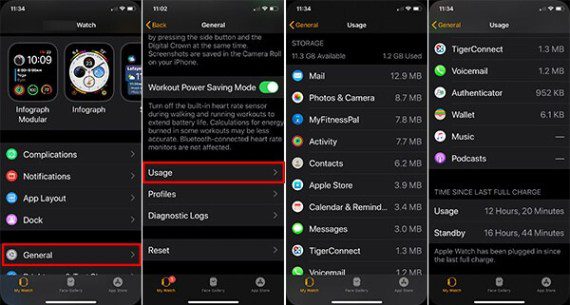دليل كامل لتثبيت أو حذف التطبيقات على Apple Watch
Apple Watch ، بكلمات قليلة ، هي نسخة مصغرة من جهاز iPhone بين يديك. يحتوي على الكثير من الميزات ومساحة تخزين كافية لتثبيت التطبيقات وتشغيلها من تلقاء نفسها. بصرف النظر عن التطبيقات المثبتة مسبقًا وتلك من iPhone المقترن ، لا يزال العديد من المستخدمين لا يعرفون كيفية توجيه وتثبيت أو تنزيل التطبيقات على Apple Watch.

فيما يلي دليل لمساعدتك على تنزيل التطبيقات وتثبيتها على Apple Watch ، ويمكنك بالطبع حذف هذه التطبيقات إذا كنت لا تحبها.
كيفية تثبيت وتحديث التطبيقات على Apple Watch تلقائيًا؟
عندما تقوم بإعداد Apple Watch وإقرانه بجهاز iPhone الخاص بك ، فإنه يقوم بمزامنة البيانات ومعلومات التطبيق من أجل سهولة الاستخدام. ومع ذلك ، في حالة عدم معرفتك ، يمكن لـ Apple Watch تثبيت التطبيقات الموجودة تلقائيًا على جهاز iPhone الخاص بك. وبالتالي ، تحصل على إصدار Apple Watch من كل تطبيق تقريبًا تستخدمه على جهاز iPhone.
جميع التطبيقات لديها حسابات وبيانات متزامنة على كل من Apple Watch و iPhone. كلما تم تثبيت تطبيق جديد على iPhone ، يمكن العثور على نفس الشيء على Apple Watch أيضًا. ستحصل أيضًا على تحديثات تلقائية لتطبيقات Apple Watch. إليك كيفية تمكين التثبيت التلقائي للتطبيق على Apple Watch.
- افتح تطبيق Apple Watch على جهاز iPhone الخاص بك.
- انقر فوق عام من علامة تبويب ساعتي.
- تبديل على تثبيت التطبيق التلقائي.
كيفية إيقاف تثبيت التطبيق التلقائي على Apple Watch؟
سيؤدي تمكين ميزة تثبيت التطبيق التلقائي لساعة Apple Watch إلى الإعلان عن كل تطبيق موجود على جهاز iPhone. نظرًا لأن Apple Watch لا تحتوي على مساحات تخزين أكبر ، فمن المستحسن إيقاف تشغيلها. خلاف ذلك ، ستنفذ مساحة التخزين لديك مع الكثير من التطبيقات. اتبع الخطوات لتعطيل تثبيت التطبيق التلقائي على Apple Watch.
- افتح تطبيق Apple Watch وانتقل إلى علامة التبويب My Watch.
- اضغط على عام.
- عطل تثبيت التطبيق التلقائي إذا تم تمكينه.
كيفية تنزيل التطبيقات على Apple Watch من متجر التطبيقات؟
لا يشتمل Apple Watch على متجر تطبيقات مخصص متوفر داخل الجهاز. هذا لا يعني أنه لا يمكن تثبيت التطبيقات مباشرة. يمكنك تنزيل التطبيقات على Apple Watch مباشرة من متجر التطبيقات باستخدام iPhone الخاص بك. هنا هو كيف.
- قم بإقران Apple Watch مع iPhone.
- افتح تطبيق المتجر.
- اضغط على علامة تبويب التطبيقات من الأسفل.
- أو ابحث عن أي تطبيق يسرد في Watch Apps.
- انقر فوق Get لتثبيت التطبيق.
- بعد المصادقة ، سيتم تثبيت التطبيق على Apple Watch.
سيؤدي هذا إلى تثبيت التطبيق على Apple Watch فقط.
كيفية تثبيت التطبيقات المتوفرة على iPhone الخاص بك؟
عند تعطيل التثبيت التلقائي لـ IApp ، لن يكون لدى Apple Watch سوى التطبيقات التي تريدها. ومع ذلك ، عندما تريد تثبيت تطبيق على Apple Watch وكان موجودًا بالفعل على iPhone ، فلن تحتاج إلى تنزيله بشكل منفصل. يمكنك أيضًا تثبيت التطبيقات المستخدمة مسبقًا من خلال هذا. تعلم كيف.
- افتح تطبيق Apple Watch على iPhone.
- قم بالتمرير لأسفل في علامة التبويب “ساعتي“.
- في الجزء السفلي ، ستجد قسم “التطبيقات المتاحة“.
- انقر فوق “تثبيت” على التطبيق الذي تريد إضافته.
كيفية إعادة ترتيب قائمة التطبيقات على Apple Watch؟
يمكنك العثور على جميع تطبيقات Apple Watch من شاشة رئيسية واحدة ، حيث يمكنك التمرير بينها. طريقة العرض الافتراضية لتطبيق Apple Watch هي في عرض الشبكة ، الذي يرتب الرموز الدائرية بأحجام مختلفة. توجد تطبيقات النظام في الغالب في المنتصف والأحدث إلى الأطراف الأخرى. إذا كنت ترغب في إعادة ترتيب طريقة عرض شبكة أيقونة التطبيق على الشاشة الرئيسية لـ Apple Watch ، فاتبع الطريقة.
- اضغط على زر التاج الرقمي على Apple Watch وانتقل إلى الشاشة الرئيسية.
- اضغط مع الاستمرار على أيقونة التطبيق حتى تبدأ أيقونات التطبيق في الهز –jiggle-.
- الآن اسحب وأعد ترتيب الرموز إلى أي مكان تريد.
- اضغط على التاج الرقمي مرة أخرى لحفظ ترتيب جديد والخروج.
يمكنك أيضًا أن تفعل الشيء نفسه من جهاز iPhone الخاص بك إذا كنت لا تريد إلغاء قفل Apple Watch لإعادة ترتيب التطبيقات.
- افتح تطبيق Apple Watch على جهاز iPhone واضغط على علامة تبويب My Watch.
- انقر فوق تخطيط التطبيق.
- المس واسحب الرموز إلى المواضع التي تريدها.
- انقر فوق “إعادة تعيين” إذا كنت تريد إزالة التخطيط الجديد وجعله في المظهر الافتراضي.
هل تجد أن عرض الشبكة مزدحم للغاية أو يصعب العثور على التطبيقات؟ ثم عرض القائمة هو الأفضل بالنسبة لك لأنه يرتب التطبيقات بالترتيب الأبجدي. اتبع الخطوات للتغيير من عرض الشبكة إلى عرض القائمة.
- اضغط على التاج الرقمي للذهاب إلى المنزل.
- اضغط برفق على الشاشة.
- اختر عرض القائمة.
كيفية إضافة Complications التطبيق لمشاهدة الوجه؟
Complications هي الحاجيات الجديدة للأجهزة يمكن ارتداؤها. يمكنك إضافة تعقيدات التطبيقات المتاحة على وجه ساعة Apple Watch للوصول السريع. على الرغم من أن المضاعفات لا تضيف سوى وظائف معينة من التطبيق إلى نظام Apple Watch البيئي ولا توفر ميزات كاملة. يمكن أن تساعد إضافة مضاعفات لتطبيقاتك الأكثر استخدامًا على Watch Watch في استخدام وظائف معينة دون فتح التطبيق.
لإضافة تعقيد تطبيق على وجه Apple Watch ،
- انتقل إلى Apple Watch face…
- اضغط على Watch screen..
- عندما يظهر وجه الساعة ، انتقل إلى اليسار أو اليمين لاختيار وجه ساعة وانقر فوق تخصيص.
- اختيار الموقف.
- حدد أي رمز تطبيق من قائمة المضاعفات المتاحة.
بعد إضافة تعقيدات إلى وجه Watch من Apple Watch ، يمكنك النقر فوق الرمز للقيام بشيء ما على الفور. إذا كنت ترغب في تخصيص وجه الساعة وإضافة تعقيد إلى Apple Watch من iPhone ، فقم بما يلي.
- انتقل إلى علامة التبويب “ساعتي” من تطبيق Apple Watch.
- انقر فوق الزر “تحرير” مقابل قسم “وجوهي“.
- انقر فوق موضع تعقيد وقم بإضافة / إزالة تعقيدات تطبيق الجهة الخارجية التي تريدها.
كيفية ضبط إعدادات التطبيق على Apple Watch؟
يمكنك تغيير التفضيلات لجميع التطبيقات بما في ذلك كل منها يحمل في ثناياه عوامل وكذلك الطرف الثالث. يمكنك ضبط إعدادات التطبيق في Apple Watch من iPhone باستخدام تطبيق Watch.
- افتح تطبيق Apple Watch.
- اضغط على علامة تبويب ساعتي.
- قم بالتمرير لأسفل لرؤية التطبيقات المثبتة.
- اضغط على أي من التطبيقات.
- تغيير التفضيلات من النافذة التالية.
كيفية إزالة تطبيقات Apple Watch؟
إذا كنت تعتقد أن تطبيقًا تابعًا لجهة خارجية يأخذ مساحة كبيرة من Apple Watch ، فيمكنك حذف هذه التطبيقات من Apple Watch. إذا كنت تستخدم عرض الشبكة ، فاتبع هذه الخطوات لإزالة تطبيق Apple Watch.
- من الشاشة الرئيسية (عرض التطبيق) ، اضغط لفترة طويلة على أيقونة التطبيق.
- حرر إصبعك عندما تبدأ أيقونات التطبيق في الهز jiggle.
- اضغط على أيقونة “X” على أي من أيقونات التطبيق لإزالة هذا التطبيق المعين.
إذا كنت تستخدم عرض القائمة ، فإليك طريقة حذف تطبيقات Apple Watch.
- انتقل إلى الشاشة الرئيسية.
- اسحب رمز التطبيق إلى اليسار.
- اضغط على أيقونة سلة المهملات. ستتم إزالة التطبيق من Apple Watch.
ستتم إزالة التطبيقات المحذوفة فقط من Apple Watch وستظل موجودة على جهاز iPhone حتى تقوم بالإزالة من هناك أيضًا.
كيفية إزالة تطبيقات Apple Watch المدمجة؟
مثل تطبيقات الجهات الخارجية ، تتيح لك Apple Watch أيضًا إزالة التطبيقات التي ثبتت داخليًا. لا توجد طريقة مباشرة لإلغاء تثبيت تطبيق مضمن مباشرةً من Apple Watch. ولكن حذف تطبيق من Apple Watch الخاص بك سوف ينعكس أيضًا على Apple Watch. ومع ذلك ، فإنه لا يوصى به كثيرًا نظرًا لأنها مركزة على المرافق. إليك كيفية إزالة التطبيقات المدمجة من iPhone و Apple Watch.
- افتح الشاشة الرئيسية على جهاز iPhone الخاص بك.
- اضغط لفترة طويلة على الرموز (لا تفرض اللمس).
- عندما تبدأ التطبيقات في تهزهز ، انقر على أيقونة “X” ضد أيقونة التطبيق الذي يحمل في ثناياه عوامل تريد إزالته.
- انقر فوق حذف.
- اضغط على زر الصفحة الرئيسية عند الانتهاء.
بعد حذف التطبيقات ، سيتم أيضًا إزالة نفس التطبيق من Apple Watch المتصل.
كيفية التحقق من التخزين المستخدمة من قبل التطبيقات على Apple Watch؟
يستخدم كل تطبيق تستخدمه على Apple Watch مساحة تخزين فردية من ذاكرة القراءة فقط للجهاز. نظرًا لأن التطبيقات محسّنة جدًا في الحجم ، فلن توجد مساحة تخزينية كبيرة سيشغلونها جميعًا. ومع ذلك ، من الأفضل التحقق من استخدام مساحة Apple Watch للتخزين من قبل التطبيقات غالبًا لتجنب نفاد المساحة. من خلال تحليل استخدام المساحة ، يمكنك إلغاء تثبيت التطبيقات غير المرغوب فيها لتوفير بعض السعة التخزينية للموسيقى غير المتصلة بالإنترنت وغيرها من وسائل الترفيه.
- افتح تطبيق Apple Watch على جهاز iPhone الخاص بك.
- انتقل إلى علامة التبويب “ساعتي” وأدخل عام.
- انقر فوق استخدام لرؤية استخدام مساحة التخزين بواسطة التطبيقات.
هل أنت مستخدم Watch الجديد؟ يمكنك الآن الحصول على فكرة حول كيفية تنزيل التطبيقات وتثبيتها وإلغاء تثبيتها على Apple Watch. تماما مثل اي فون الخاص بك ، فإن العملية سهلة جدا. إذا كنت تفضل القيام بكل ذلك على الشاشة الكبيرة بدلاً من شاشة Apple Watch الصغيرة ، يمكنك الاعتماد على تطبيق iPhone Appel Watch لحذف أو تثبيت تطبيقات جديدة على Apple Watch.